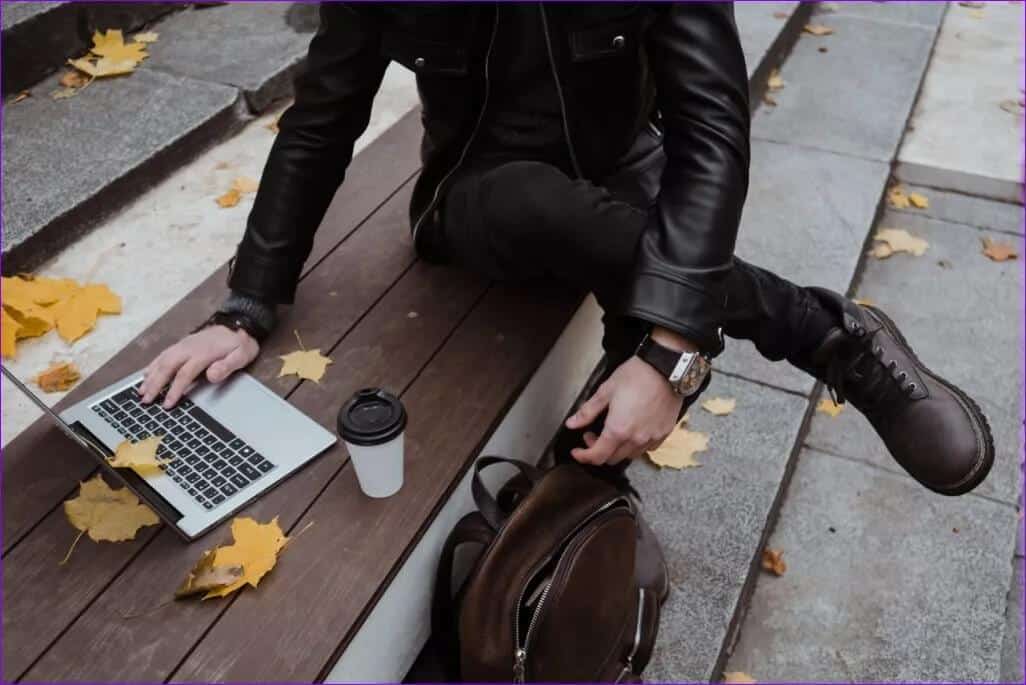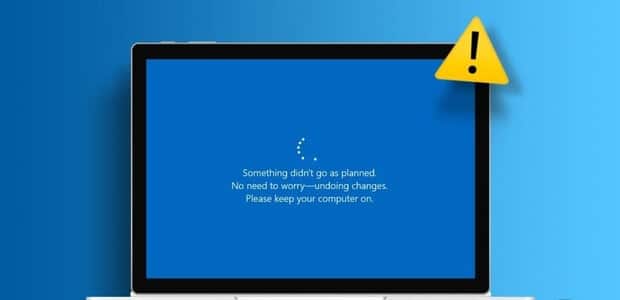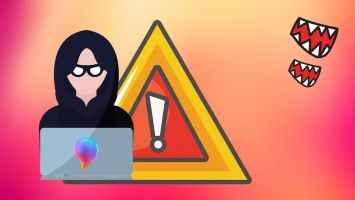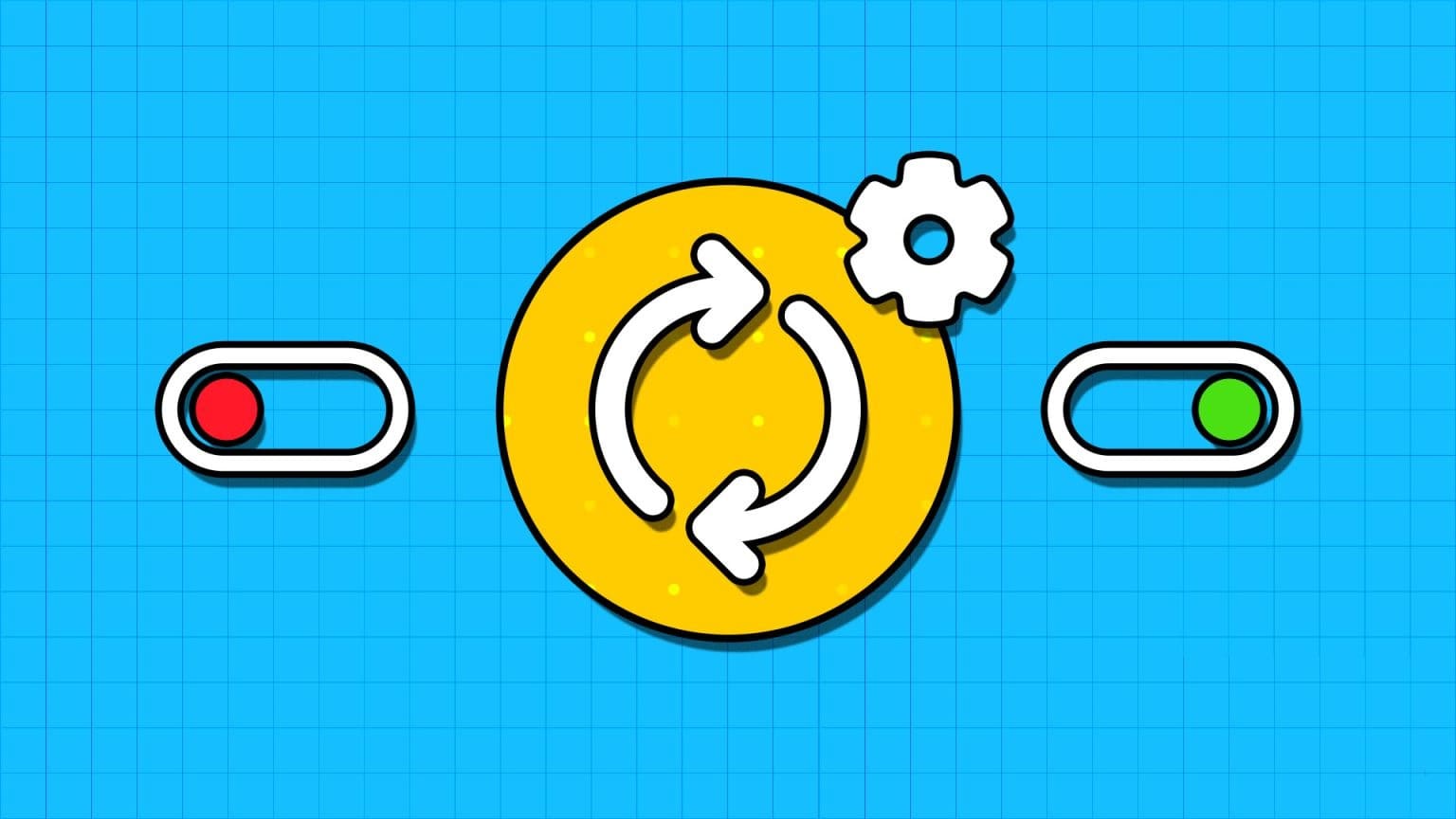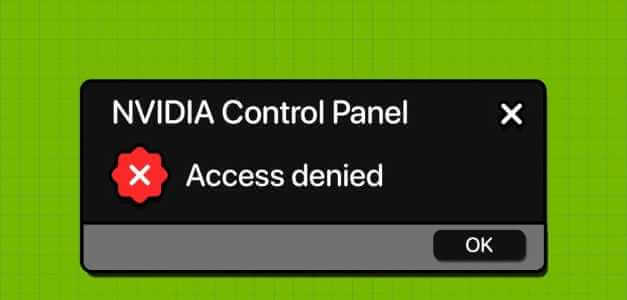Microsoft má s Teams velký úspěch. Rychle zastínil konkurenci a stal se preferovanou volbou pro velké organizace. Spolehlivost aplikace ponechává mnoho přání. může narazit Chyba při přihlašování do Microsoft Teams و وSdílení obrazovky nefunguje a komunikační problémy. Pokud trpíte tím druhým, přečtěte si o řešení problémů s připojením Microsoft Teams.

Microsoft Teams je první aplikace otevřená mnoha uživatelům. Problémy s připojením aplikace mohou mít za následek neproduktivní hodiny. Pojďme problém prozkoumat a začít svůj den s aktualizacemi společnosti v Teams.
1. Zkontrolujte své připojení WI-FI
Toto je jeden z největších důvodů problémů s připojením v Teams. Pokud Wi-Fi vašeho notebooku nefunguje efektivně, nenavážete funkční připojení v Teams.
Otevřete aplikaci Nastavení ve Windows (použijte Windows + I) a přejděte do nabídky Síť a Internet. Ujistěte se, že připojení Wi-Fi indikuje stav připojení.
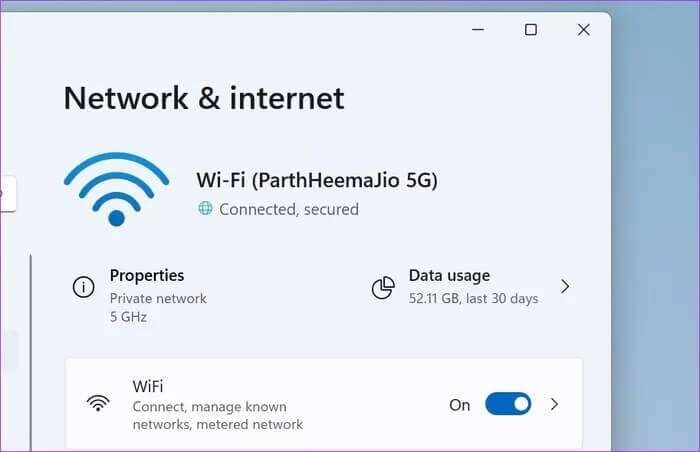
2. Zkontrolujte router
Pokud dojde k problému s vaším Wi-Fi routerem, vaše internetové připojení nebude fungovat s žádným připojeným zařízením, natož s vaším počítačem se systémem Windows.

3. Spusťte online nástroj pro odstraňování problémů
Představte si, že vaše připojení Wi-Fi funguje dobře na jiných připojených zařízeních, ale ne na vašem počítači se systémem Windows.
Společnost Microsoft nabízí vestavěný nástroj pro odstraňování problémů, který řeší problémy s připojením k internetu v počítačích. Zde je návod, jak jej můžete použít.
Krok 1: Otevřete aplikaci Nastavení systému Windows (použijte Windows + I).
Krok 2: Přejít na objednávku.
ةوة 3: Z následující nabídky vyberte možnost Odstraňování problémů.
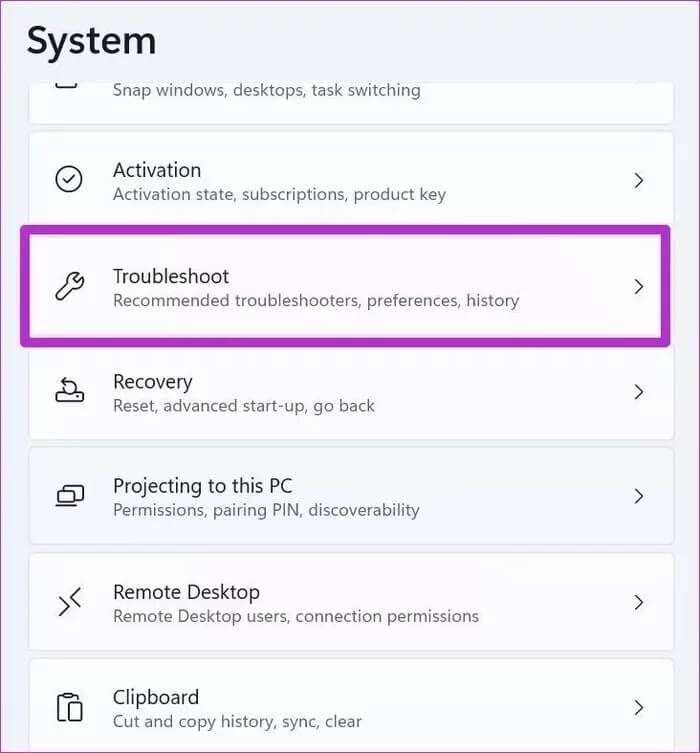
Krok 4: Klepněte na Další nástroje pro odstraňování problémů.
Krok 5: Spusťte Poradce při potížích s připojením k Internetu a nechte systém Windows opravit připojení k Internetu ve vašem zařízení.
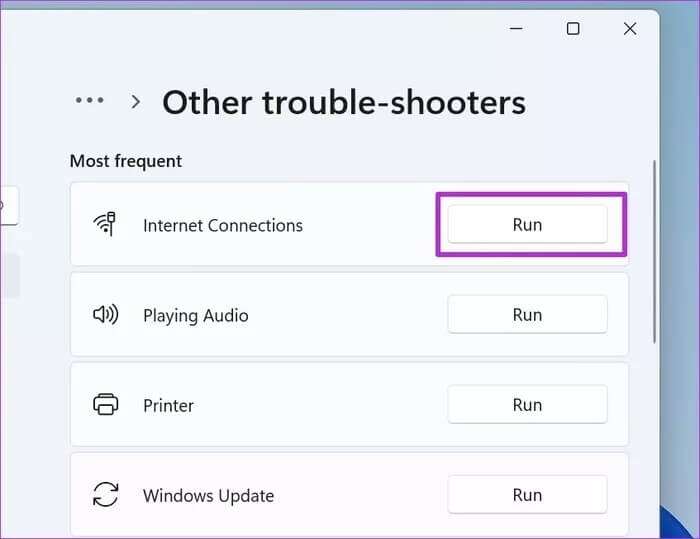
4. Zastavte ostatní procesy na pozadí
Streamujete nějaká 4K videa na pozadí nebo stahujete velké soubory? Takové úkoly vyžadují velkou šířku pásma internetu. Microsoft Teams se tak musí vypořádat s nízkou šířkou pásma na počítačích.
To může vést k problému s připojením přímo z úvodní obrazovky. Pozastavte proces streamování videa nebo stahování na pozadí a zkuste znovu použít Teams.
5. Vymažte mezipaměť Teams
Týmy shromažďují data z mezipaměti na pozadí, aby urychlily určité úkoly. Můžete vymazat mezipaměť Teams a znovu se připojit k serveru Teams. Zde je návod.
Krok 1: Stiskněte tlačítka Windows + R a otevřete seznam skladeb.
Krok 2: Typ % appdata% MicrosoftTeams a stiskněte vstoupit.
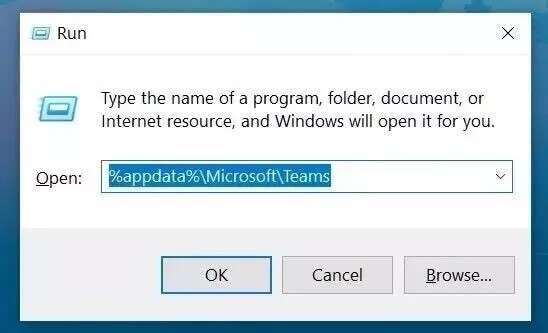
ةوة 3: Datové soubory Teams se otevřou z nabídky Správce souborů.
Krok 4: Vyberte všechny soubory a odstraňte je.
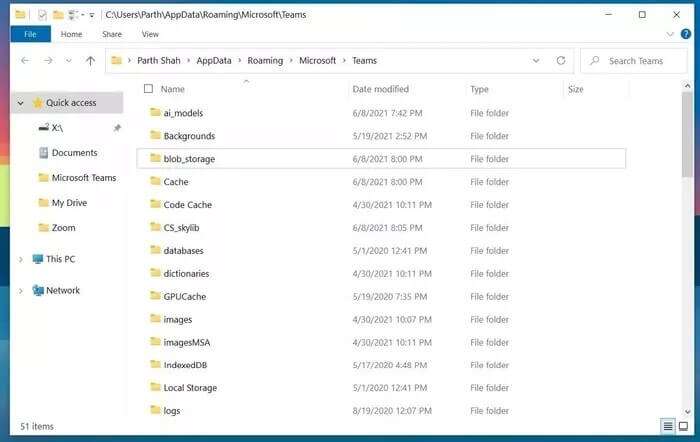
Otevřete Microsoft Teams a doufejme, že si nevšimnete problémů s připojením Teams.
6. OPRAVA TÝMŮ MICROSOFT
Společnost Microsoft nabízí vestavěný nástroj pro opravu, který opravuje nepříjemné problémy s aplikacemi nainstalovanými v počítači. Zde je návod, jak jej můžete použít.
Krok 1: Otevřete aplikaci Nastavení systému Windows (použijte Windows + I).
Krok 2: Přejděte na seznam aplikací.
ةوة 3: Vyberte Aplikace a funkce.
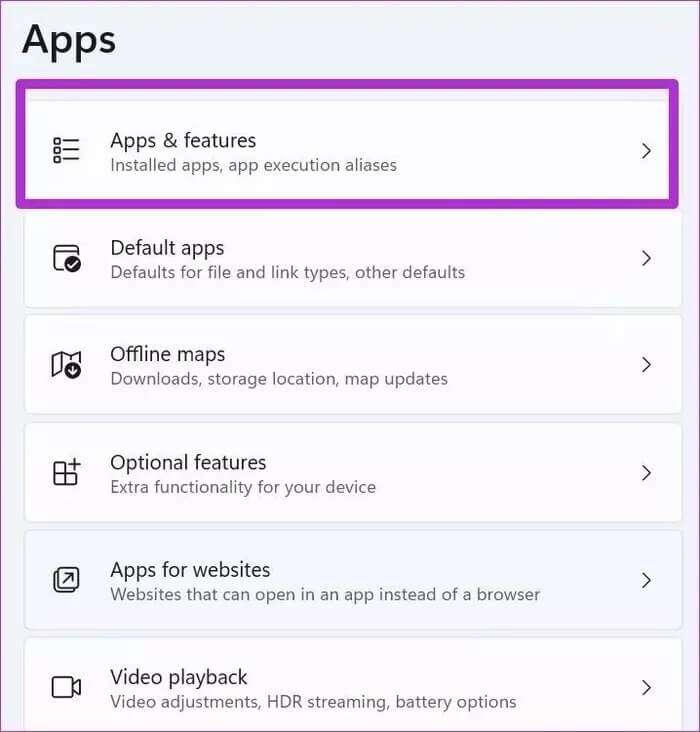
Krok 4: Přejděte dolů na Microsoft Teams a vyberte nabídku se třemi tečkami vedle ní.
Krok 5: Otevřete rozšířené menu.

ةوة 6: Spusťte opravný nástroj pro Microsoft Teams a budete připraveni používat Teams bez problémů s připojením.
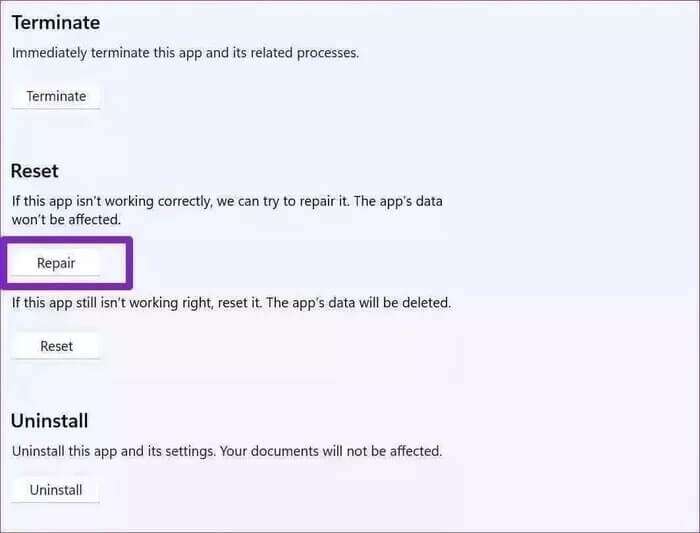
7. Znovu nainstalujte Teams
Protože nemůžete obejít problémy s připojením v Microsoft Teams, nebudete moci aktualizovat na nejnovější verzi Teams ze samotné aplikace.
Ze seznamu aplikací v Nastavení Windows vyberte Aplikace a funkce. Přejděte do Microsoft Teams a odinstalujte aplikaci.
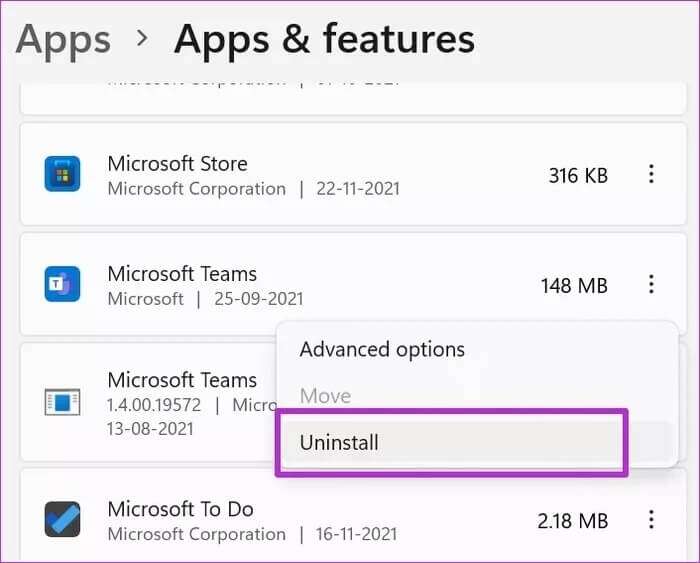
8. Použijte webovou verzi Microsoft Teams
Microsoft Teams je k dispozici také přes web. Nejste omezeni na používání nativní aplikace Teams ve Windows. Můžete navštívit Teams na webu a přihlásit se pomocí podrobností o svém účtu.
9. ZKONTROLUJTE STAV MICROSOFT TÝMŮ
Stále čelíte problémům s připojením k Microsoft Teams po provedení všech výše uvedených metod? Musíte zkontrolovat stav Teams na webu.
Navštivte Downdetector a vyhledejte Microsoft Teams. Pokud dojde k výraznému nárůstu míry vzteku, potvrzuje to problém na straně společnosti Microsoft. Počkejte, až společnost problém vyřeší na svém konci, a vy si nevšimnete problémů s připojením v aplikaci.
PŘIPOJTE SE K TÝMŮM MICROSOFT NA WINDOWS
Nechcete začít řešit každodenní problémy s připojením k Teams na vašem počítači. Projděte si tyto výše uvedené kroky a vyřešte své problémy s připojením k Microsoft Teams jednou provždy.